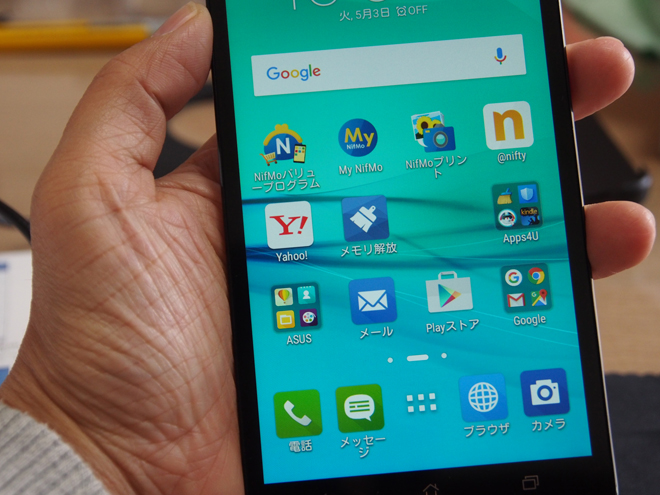スマホ老眼が気になるわけではないのですが、スマホの画面にブルーライトカットのフィルムを自分でカットして貼りました。とっても簡単で、きれいにできました。
スマホのブルーライトを低減したい理由
光(電磁波)の中で人間の目で見える範囲の波長を可視光線といいます。ブルーライトは紫外線に近い波長の光で、可視光線の中でも波長が強く、目の奥まで届きます。網膜への影響だけでなく肌の老化(シワ)を促す可能性があるので、アラフォー女性にとっては「敵」ともいえるものです。ぜひカットしときましょう。
スマホ本体(ZenFone Go)、油性マジック、カッター、定規、液晶保護フィルム(230×155mm)、はさみ(写真にありません)、カッターマット
今回、スマホ2台にフィルムを貼るので大きなサイズから切り出した方が経済的でした。このフィルムは8inchまでのタブレット用のフィルムです。指でシュッとスクロールできるようにタッチセンサー対応のもの。ちょうどZenFone Goの大きさが3つとれます。
ジャストサイズのフィルムもありますので、面倒なときはそちらでも。
手順
 マジックで実寸をとります。フィルムのはじに文字が書いてあるのですが、この字が読めるほうにマジックで書き込みます。
マジックで実寸をとります。フィルムのはじに文字が書いてあるのですが、この字が読めるほうにマジックで書き込みます。
 クッションシートから茶色の保護シートをはがします(クッションはスマホより1mm大きく切っておきました)。クッションの接着面に、フィルムをつけます。マジックで印をつけた面をくっつけるようにします。
クッションシートから茶色の保護シートをはがします(クッションはスマホより1mm大きく切っておきました)。クッションの接着面に、フィルムをつけます。マジックで印をつけた面をくっつけるようにします。
 このクッションシートと一緒にフィルムをカッターで切りました。角の丸い部分ははさみを使いました。
このクッションシートと一緒にフィルムをカッターで切りました。角の丸い部分ははさみを使いました。
 スマホの液晶画面をきれいに拭きます。この小さなクリーニングクロスはフィルムの付属品です。
スマホの液晶画面をきれいに拭きます。この小さなクリーニングクロスはフィルムの付属品です。
 クッションシートをはがしてから、さらに付属品の小さなシールを使って、フィルムから剝離紙を持ち上げることができます。水色の目盛りがついていないほうをスマホの画面に貼ります。埃がはいらないようにへら(これも付属)で空気を出しながらフィルムを画面に貼り込みます。
クッションシートをはがしてから、さらに付属品の小さなシールを使って、フィルムから剝離紙を持ち上げることができます。水色の目盛りがついていないほうをスマホの画面に貼ります。埃がはいらないようにへら(これも付属)で空気を出しながらフィルムを画面に貼り込みます。
ZenFone Goの画面で、フィルムを貼りたい面積は外寸よりも数ミリ内側です。ぎりぎりいっぱいにフィルムを貼ったところ、空気の泡が残ってしまいました。私はもう一度小さめに切り出しなおしてはり直しました。
タブレット用のフィルムから、ZenFone Goが3つ分とれましたので、あまった1枚分で直す事ができましたが、パッケージの説明によると、「シリコン吸着により失敗しても吸着力を損ねずに貼り直しが可能」とのことです。